Package Deployer 및 샘플 응용 프로그램의 개요
Unified Service Desk for Dynamics 365에는 에이전트 응용 프로그램의 구성을 시작하기 위한 기초로 사용할 수 있는 세 가지 샘플 응용 프로그램이 제공됩니다.
이러한 샘플 응용 프로그램은 작업을 시작하기 전에 Microsoft Dataverse 인스턴스에 배포해야 하는 패키지로 번들 제공됩니다. Microsoft Dynamics CRM Package Deployer를 사용하여 수행되는 배포 후 Unified Service Desk에 특정한 엔터티 및 사용자 지정 코드를 Dataverse 인스턴스에서 사용할 수 있게 됩니다.
Unified Service Desk 샘플 응용 프로그램
Unified Service Desk는 이러한 샘플 응용 프로그램 패키지와 함께 제공됩니다.
| 샘플 응용 프로그램 | Description |
|---|---|
| Unified Service Desk - 업그레이드 | 이 샘플 응용 프로그램 패키지는 기존 Unified Service Desk 솔루션을 다음으로 업그레이드합니다. - 기존 구성 데이터에 영향을 주지 않고 기존 Unified Service Desk 솔루션을 업데이트하려고 합니다. - Unified Service Desk 솔루션이 현재 설치되어 있지 않은 환경에 샘플 구성을 포함하지 않는 새 Unified Service Desk 솔루션을 설치하려고 합니다. 참고: 업그레이드 샘플 응용 프로그램으과 함께 포함된 샘플 구성이 없으므로, 구성된 Unified Service Desk 솔루션이 없는 환경에 이 샘플 응용 프로그램을 설치할 경우에는 구성을 제공해야 유용하게 사용할 수 있습니다. 추가 정보: Unified Service Desk 구성 요소 |
| Unified Service Desk - 새로운 환경 | 이 샘플 응용 프로그램 패키지를 사용하면 Unified Service Desk에 대한 새로운 개발 환경을 빠르게 설정하는 데 도움이 될 수 있습니다. 구성된 기존 Unified Service Desk 솔루션 또는 설치된 샘플 응용 프로그램이 없는 Dataverse 비생산 조직에 이 패키지를 설치합니다. 이 샘플 응용 프로그램에서 지원되는 시나리오에 대한 자세한 내용은 Unified Service Desk 새 환경 샘플 패키지를 참조하십시오. |
| Unified Service Desk - 대화식 서비스 허브 | 대화식 서비스 허브는 고객 지원 상담원의 일상적인 작업을 간소화하도록 직관적인 인터페이스를 제공합니다. 대화식 서비스 허브는 고객과 관련된 매우 중요한 정보를 모두 한 곳에 표시하므로 고객 지원 상담원은 주의가 필요한 사항에 집중할 수 있습니다. 대화식 서비스 허브는 Dataverse 및 Microsoft Dynamics 365 (on-premises) 이상에서 사용할 수 있습니다. 이 샘플 응용 프로그램에서 지원되는 시나리오에 대한 자세한 내용은 Unified Service Desk 대화식 서비스 허브 패키지를 참조하십시오. 이 샘플 응용 프로그램 패키지에는 대화식 서비스 허브를 Unified Service Desk과 통합할 수 있는 방법을 보여 주는 솔루션과 샘플 구성 데이터가 포함되어 있습니다. |
| Unified Service Desk - 웹 클라이언트 | 이 샘플 응용 프로그램 패키지는 Unified Service Desk 및 Microsoft Dynamics CRM 2013 이상을 사용하여 전달할 수 있는 고객 서비스 시나리오를 보여 줍니다. 이 샘플을 통해 관리자와 시스템 사용자 지정자가 Unified Service Desk의 기능을 이해할 수 있습니다. 이 샘플 응용 프로그램에서 지원되는 시나리오에 대한 자세한 내용은 Unified Service Desk 365 웹 클라이언트 패키지를 참조하십시오. |
| Unified Service Desk - 통합 인터페이스 | 이 샘플 패키지에는 핵심 User Interface Integration(UII) 및 Unified Service Desk 솔루션이 포함되어 있습니다. 통합 인터페이스 앱을 Unified Service Desk 환경과 통합하는 데 도움이 됩니다. 이 샘플 응용 프로그램에서 지원되는 시나리오에 대한 자세한 내용은 Unified Service Desk 365 통합 인터페이스 패키지를 참조하십시오. 참고: Unified Service Desk 3.3에서는 통합 인터페이스 샘플 응용 프로그램을 사용할 수 있습니다. |
| Unified Service Desk - 모범 사례 분석기 | 이 샘플 패키지에는 핵심 User Interface Integration(UII) 및 Unified Service Desk - 모범 사례 분석기 솔루션이 포함되어 있습니다. 모범 사례 분석기는 특정 범주에서 모범 사례 규칙에 따라 Unified Service Desk의 준수 여부를 분석합니다. 모범 사례 분석기는 분석 결과를 심각도 수준, 매개 변수에 대한 설명 및 비호환 규칙에 대한 완화 등이 있는 보고서 형태로 표시합니다. 참고: 이 패키지는 Unified Service Desk 2.2까지 Unified Service Desk 4.0 이하 버전에서 별도로 사용할 수 있습니다. |
중요
- 샘플 응용 프로그램은 현업 사용에 지원되지 않습니다.
- 기능 손실 또는 중복을 방지하기 위해 한 Unified Service Desk 패키지만 Dataverse 인스턴스에 배포할 수 있습니다. 다른 Unified Service Desk 패키지를 설치하려는 경우 기존 패키지를 제거한 다음 다른 패키지를 설치합니다. 기존 Unified Service Desk 패키지를 제거하는 방법에 대한 자세한 내용은 샘플 Unified Service Desk 패키지 제거를 참조하십시오.
- 생산 인스턴스에 Unified Service Desk 패키지를 배포하기 전에 사전 생산 인스턴스(생산 인스턴스의 미러 이미지)에서 패키지를 테스트합니다. 또한 패키지를 배포하기 전에 생산 인스턴스를 백업해야 합니다.
- 또한 CRM Package Deployer용 PowerShell cmdlet를 사용하여 패키지를 배포할 수도 있습니다. 추가 정보: CRM Package Deployer 및 Windows PowerShell을 사용하여 패키지 배포
Package Deployer를 사용하여 샘플 Unified Service Desk 패키지 배포
Microsoft 다운로드 센터에서 Unified Service Desk 패키지 파일을 다운로드하고 컴퓨터에 저장합니다.
다운로드한 파일을 실행하여 폴더에 압축을 풉니다.
파일 압축을 푼 후에 Package Deployer 도구가 자동으로 시작됩니다. 그렇지 않으면 <ExtractedFolder>\USDPackageDeployer 폴더로 이동하고 PackageDeployer.exe 파일을 두 번 클릭하여 Package Deployer 도구를 실행합니다.
Package Deployer 도구의 소개 화면에서 계속을 선택합니다.
연결 화면에서 패키지를 배포할 Dataverse 인스턴스에 연결하는 데 필요한 인증 정보를 제공합니다. 여러 조직이 있어서 Unified Service Desk 패키지를 배포할 조직을 선택하려면 사용 가능한 조직 목록 표시 확인란을 선택합니다. 로그인을 선택합니다.
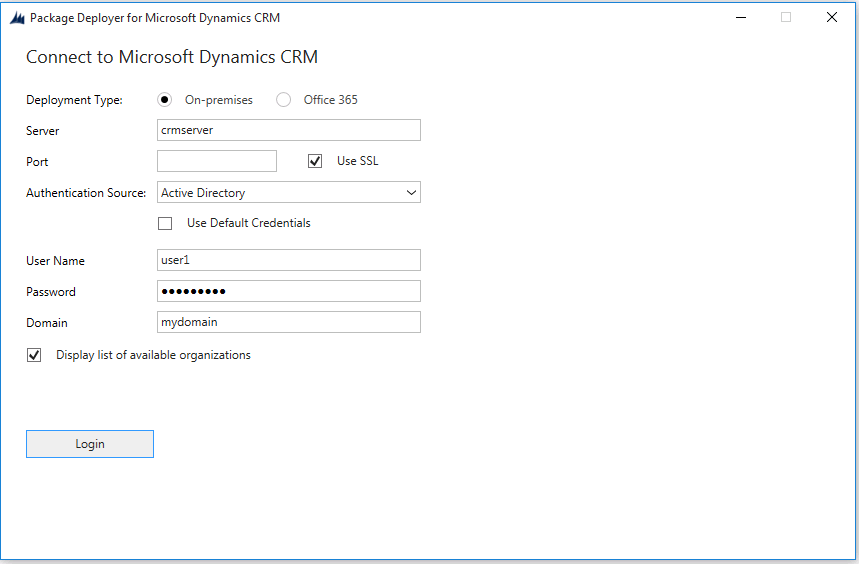
여러 조직이 있어서 이전 단계에서 연결하려는 조직을 선택한 경우 다음 화면에서 조직 목록이 표시됩니다. 연결할 Dataverse 조직을 선택하고 계속합니다.
인증에 성공하면 다음 화면에 배포에 사용할 수 있는 패키지가 표시됩니다. 설명을 읽고 배포하려는 패키지를 확인하고 패키지를 선택한 후 다음을 선택합니다.
다음 화면에 선택한 패키지에 대한 자세한 정보와 Dataverse 인스턴스에 설치될 항목이 표시됩니다. 정보를 검토한 후 다음을 선택합니다.
설치 준비 완료 화면에 배포를 위해 선택한 패키지와 배포할 Dataverse 조직의 이름이 표시됩니다. 정보를 검토한 후 다음을 선택합니다.
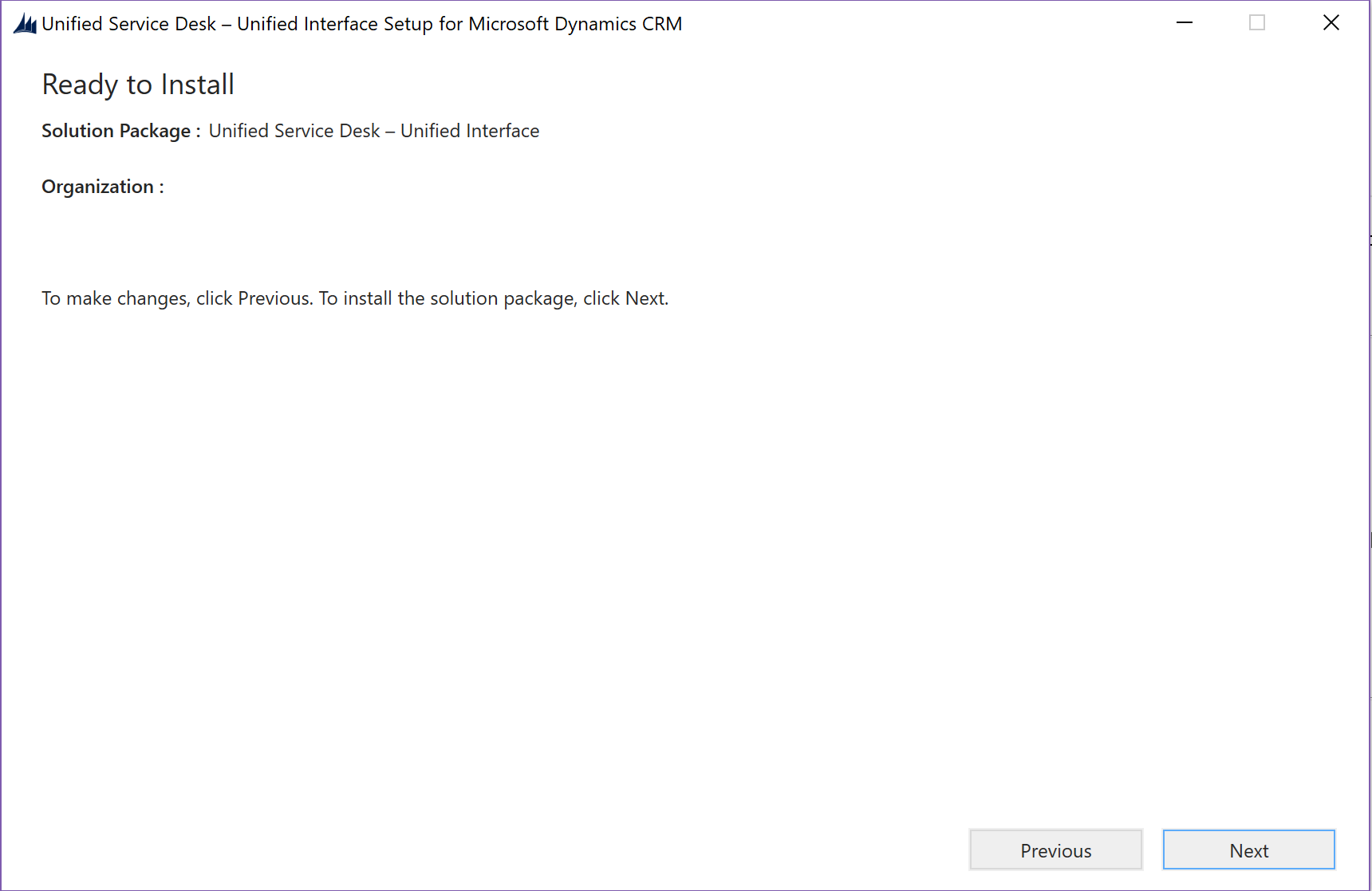
다음 화면에 배포를 위해 선택한 패키지의 유효성 검사 상태가 표시됩니다. 유효성 검사가 성공적으로 완료되면 다음을 선택합니다.
다음 페이지에 패키지 배포 상태가 표시됩니다. 화면 왼쪽 아래 모서리에 있는 로그 링크를 선택하여 패키지 배포 로그 파일 PackageDeployer.log를 볼 수 있습니다. 로깅에 대한 자세한 내용은 이 항목의 뒷부분에 나오는 로그 파일을 사용하여 패키지 배포 문제 해결을 참조하십시오. 패키지에 배포에 성공하면 확인 메시지가 표시됩니다. 다음을 클릭합니다.
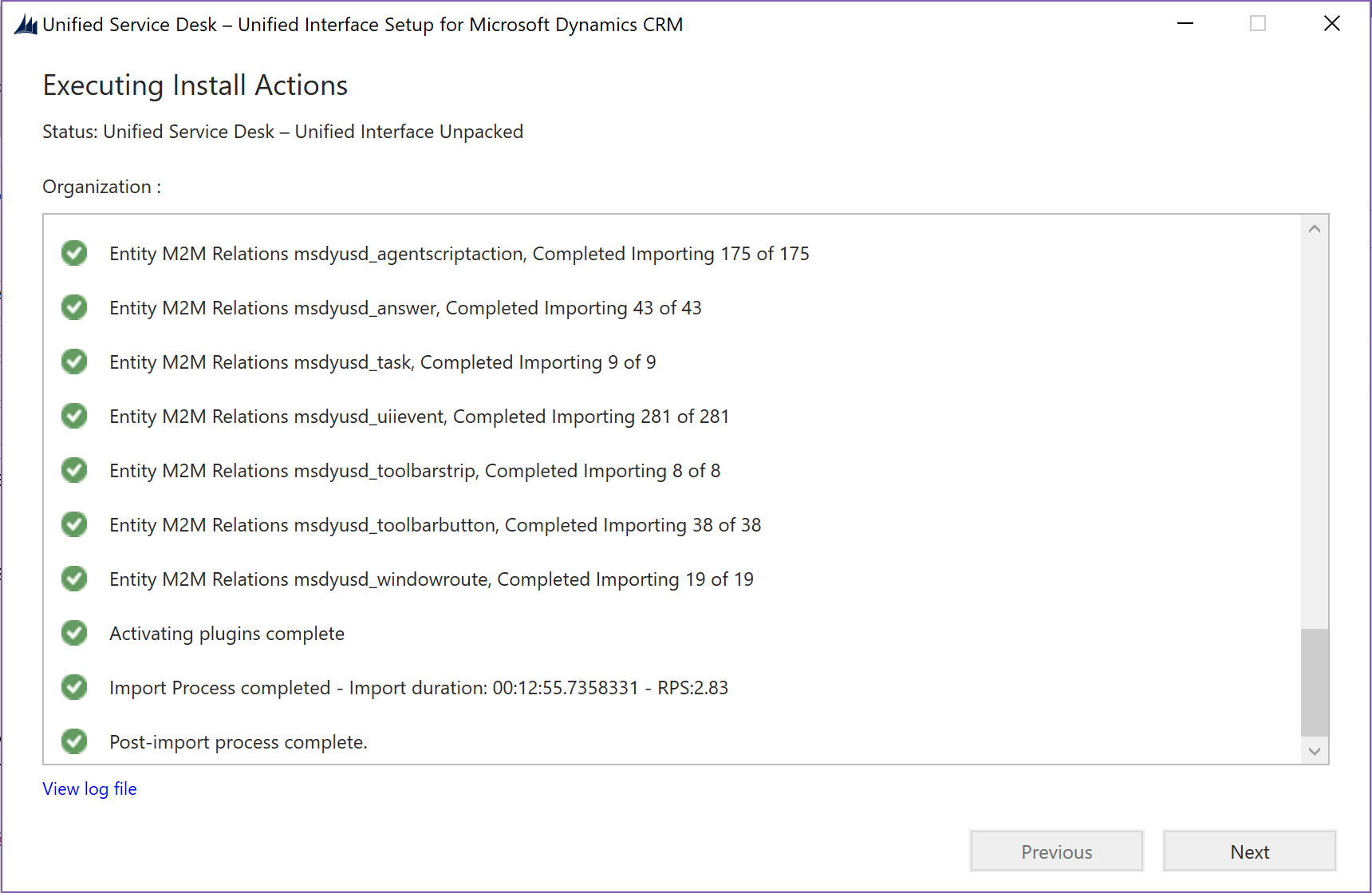
다음 화면에 방금 배포한 패키지에 대한 이름과 정보가 표시됩니다. 정보를 검토하고 마침을 선택하여 Package Deployer 도구를 마칩니다.
샘플 Unified Service Desk 패키지 제거
Dataverse 조직에 샘플 Unified Service Desk 패키지를 배포하면 다음 세 가지 관리형 솔루션이 생성됩니다.
UiiforMicrosoftDynamicsCRM
DynamicsUnifiedServiceDesk
"dynamics-365-customerservice"<PackageName>사용자 지정. 여기서 <PackageName>은 배포한 패키지의 이름입니다.
다른 샘플 Unified Service Desk 패키지를 배포하려는 경우 먼저 이러한 세 가지 솔루션을 제거해야 합니다. 방법:
Dynamics 365 인스턴트에 로그인합니다.
탐색 모음에서 Dynamics 365를 선택한 다음 설정을 선택합니다.
설정>솔루션을 선택합니다.
솔루션 페이지에서 솔루션 중 하나를 클릭하여 선택한 다음 삭제를 선택합니다. 관리형 솔루션을 제거할 것인지 묻는 메시지가 나타납니다. 계속하려면 확인을 선택합니다.
노트
UiiforMicrosoftDynamicsCRM 솔루션에 있는 일부 구성 요소는 DynamicsUnifiedServiceDesk 솔루션의 구성 요소에 종속되어 있으므로 DynamicsUnifiedServiceDesk 솔루션을 제거하기 전에는 UiiforMicrosoftDynamicsCRM 솔루션을 제거할 수 없습니다.
솔루션이 제거된 후 다른 두 솔루션에 대해 단계를 반복하여 모두 삭제합니다.
로그 파일을 사용하여 패키지 배포 문제 해결
Package Deployer 도구는 도구 및 배포 패키지를 사용하여 Dynamics 365 인스턴스에 로그인할 때 발생할 수 있는 오류에 대한 자세한 정보를 기록하도록 로깅 지원을 제공합니다. 도구를 실행하는 컴퓨터의 c:\Users\<UserName>\AppData\Roaming\Microsoft\Microsoft Dynamics 365 Package Deployer\<Version> 위치에서 사용할 수 있는 도구에서 생성된 세 가지 로그 파일이 있습니다.
Login_ErrorLog.log: 도구를 사용하여 Dynamics 앱 인스턴스에 로그인할 때 발생한 문제에 대한 정보를 제공합니다. 로그인하는 동안 문제가 발생하는 경우 도구의 로그인 화면에 로그인 요청을 처리하는 동안 오류가 발생했다는 이 로그 파일의 링크가 표시되며 사용자는 오류 로그를 볼 수 있습니다. 메시지의 링크를 선택하여 이 로그 파일을 볼 수 있습니다. 도구에서 로그인 문제가 발생할 경우 로그 파일이 처음 만들어집니다. 그 후로 로그 파일은 로그인 문제에 대한 정보를 기록합니다.
PackageDeployer.log: 패키지를 배포하는 동안 도구에서 수행한 각 작업에 대한 자세한 정보를 제공합니다. 화면 아래쪽의 로그 파일 보기 링크를 선택하면 도구에서 로그 파일을 볼 수 있습니다.
ComplexImportDetail.log: 도구를 사용한 마지막 배포에서 가져온 데이터에 대한 자세한 정보를 제공합니다. 이 도구를 사용하여 패키지를 배포할 때마다 로그 파일의 기존 정보는 동일한 디렉터리의 ComplexImportDetail._old.log 파일로 이동하고 ComplexImportDetail.log 파일은 도구를 사용하여 수행한 마지막 가져오기에 대한 정보를 표시합니다.
패키지의 배포 후 단계
고객 서비스 허브 패키지를 배포한 경우 패키지에서 만든 서비스 관리 영역(설정>서비스 관리)에서 다음 레코드를 수동으로 활성화해야 합니다.
| 엔터티 | 활성화할 레코드 |
|---|---|
| 서비스 수준 약정 | - 프리미엄 고객 SLA - Woodgrove 기본 SLA Woodgrove 기본 SLA를 기본값으로 설정합니다. |
| 권리 유형 | - 프리미엄 권리 유형 - 표준 권리 유형 한 번에 한 자격을 활성화합니다. |
| 회람 규칙 집합 | 회람 규칙 |
| 자동 서비스 케이스 만들기 규칙 | 서비스 케이스 규칙을 전자 메일로 보내기 |
고객 서비스 허브 패키지는 샘플 큐, 고객 서비스 일정 및 공휴일 일정 레코드도 만듭니다.
참조
Package Deployer 및 Windows PowerShell을 사용하여 패키지 배포
Unified Service Desk 설치 및 배포